آموزش PowerPoint for Mac 2011 Essential Training
PowerPoint for Mac 2011 Essential Training
- در حال بارگزاری، لطفا صبر کنید...
- بررسی گالری ارائه
- افزودن ، حذف و ترتیب اسلایدها
- کار با طرح اسلایدها و اسلایدهای اصلی
- استفاده و ایجاد الگوها
- افزودن و قالب بندی متن
- کار با جداول و نمودارها
- درج تصاویر
- افزودن فیلم و صدا به ارائه
- متحرک سازی انتقال اسلاید و اشیا sl اسلاید
- نمایش و اشتراک گذاری ارائه ها
مقدمه Introduction
-
خوش آمدی Welcome
-
درک پاورپوینت Understanding PowerPoint
-
با استفاده از پرونده های تمرینی Using the exercise files
1. حرکت به رابط کاربری 1. Navigating the User Interface
-
کاوش در گالری ارائه Exploring the Presentation gallery
-
درک رابط روبان Understanding the Ribbon interface
-
پیمایش در ارائه Navigating presentations
-
سفارشی کردن طرح UI Customizing the UI layout
2. شروع کار 2. Getting Started
-
ایجاد ارائه های جدید Creating new presentations
-
افزودن ، حذف و تنظیم اسلایدها Adding, removing, and arranging slides
-
صرفه جویی در وقت با حالت Outline Saving time with Outline mode
-
جدا کردن اسلایدها به بخش ها Separating slides into sections
-
بررسی سازگاری Checking compatibility
-
صرفه جویی در ارائه خود Saving your presentations
3. قالب بندی یک ارائه 3. Formatting a Presentation
-
با استفاده از مضامین Using themes
-
ایجاد مضامین خود Creating your own themes
-
تغییر پس زمینه Changing the background
-
طراحی اسلایدها Designing slides
-
کار با طرح بندی اسلایدها Working with slide layouts
-
کار با استادان اسلاید Working with slide masters
-
با استفاده از هدر و پاورقی Using headers and footers
-
استفاده و ایجاد قالب Using and creating templates
4- کار با متن 4. Working with Text
-
افزودن متن با اسلایدها و جعبه های متن Adding text with text slides and boxes
-
اضافه کردن متن به یک شکل Adding text to a shape
-
قالب بندی متن روی اسلاید Formatting text on a slide
-
تغییر جهت شخصیت Changing character direction
-
ایجاد لیست با استفاده از گلوله و شماره گذاری Creating lists using bullets and numbering
-
تغییر فاصله و تورفتگی Changing spacing and indents
-
یافتن و جایگزین کردن محتوا Finding and replacing content
5- کار با جداول و نمودارها 5. Working with Tables and Charts
-
اضافه کردن یک جدول به اسلایدها Adding a table to a slide
-
جداول ویرایش و قالب بندی Editing and formatting tables
-
درج جدول از اکسل Pasting a table from Excel
-
درج نمودار Inserting a chart
-
چسباندن نمودار از اکسل Pasting a chart from Excel
6. کار با تصاویر و چندرسانه ای 6. Working with Pictures and Multimedia
-
درج تصاویر و کلیپ آرت Inserting pictures and clip art
-
جایگزینی و تنظیم تصاویر Replacing and adjusting pictures
-
نقشه ها و SmartArt Drawings and SmartArt
-
افزودن فیلم به اسلایدها Adding video to a slide
-
افزودن صدا به یک نمایش Adding sound to a presentation
7. انیمیشن ارائه خود را 7. Animating Your Presentation
-
با استفاده از یک الگوی با انیمیشن Using a template with animation
-
متحرک اشیاء روی یک اسلاید Animating objects on a slide
-
استفاده از جلوه های انتقال اسلایدها Using slide transition effects
8. اثبات مطالب خود 8. Proofing Your Content
-
چک کردن املایی Checking spelling
-
یافتن مترادف ، تعاریف و ترجمه Finding synonyms, definitions, and translations
-
تنظیم گزینه های AutoCorrect Setting AutoCorrect options
9. نمایش ارائه خود 9. Showing Your Presentation
-
با استفاده از یادداشت های بلندگو Using speaker notes
-
نمایش و پیمایش یک نمایش Showing and navigating a presentation
-
با استفاده از گزینه های اشاره گر Using pointer options
-
استفاده از ابزارهای ارائه دهنده با دو صفحه Using presenter tools with two screens
-
ایجاد یک نمایش پرده ای در حال اجرا Creating a self-running slideshow
-
پخش یک نمایش پرده ای در حال اجرا Playing a self-running slideshow
-
افزودن پیوندها به یک ارائه Adding hyperlinks to a presentation
-
با استفاده از دکمه های عمل Using action buttons
10. اشتراک ارائه خود 10. Sharing Your Presentation
-
با استفاده از نظرات Using comments
-
چاپ یادداشت ها ، برگه ها و اسلایدها Printing notes, handouts, and slides
-
ارسال یک نمایش پرده ای به iPhoto Sending a slideshow to iPhoto
-
ایجاد تصاویر پاورپوینت Creating PowerPoint pictures
-
ساخت فیلم پاورپوینت Creating a PowerPoint movie
-
ایجاد ارائه PDF Creating a PDF presentation
-
ایجاد اسلایدهای سفارشی Creating custom slideshows
-
پخش یک ارائه از طریق وب Broadcasting a presentation over the web
11. شخصی سازی محیط کار شما 11. Customizing Your Work Environment
-
تغییر تنظیمات برگزیده پاورپوینت Changing PowerPoint preferences
-
سفارشی کردن نوار و نوار ابزار Customizing the Ribbon and toolbars
نتیجه Conclusion
-
خداحافظ Goodbye
https://donyad.com/d/4a67
 David Rivers
David Rivers
نویسنده ، مربی ، و کارشناس یادگیری و توسعه
دیوید ریورز در زمینه یادگیری و بهره وری تخصص دارد. مشتریان وی شامل مایکروسافت و کورل هستند.
نویسنده ، مربی ، و متخصص یادگیری و توسعه ، دیوید ریورز بیش از 20 سال تجربه در کمک به دولت ، فناوری پیشرفته و مشاغل مراقبت های بهداشتی برای افزایش کارایی و بهره وری خود را با تلفیق ابزارهای فناوری دارد. دیوید با داشتن تجربه عمیق در مایکروسافت آفیس ، ابزارهای یادگیری و ابزارهای مختلف بهره وری مانند FrameMaker و RoboHelp ، علاقه زیادی به کمک به مردم برای بهبود گردش کار برای بازیابی زمان در برنامه های خود دارد. از جمله مشتریان وی می توان به مایکروسافت ، شرکت کورل ، نرم افزار هالوژن و شهر اتاوا اشاره کرد. دیوید همچنین نویسنده کتاب منتشر شده در موضوعات مختلف از فتوشاپ گرفته تا آکروبات و مجموعه تصاویر دیجیتال مایکروسافت است.
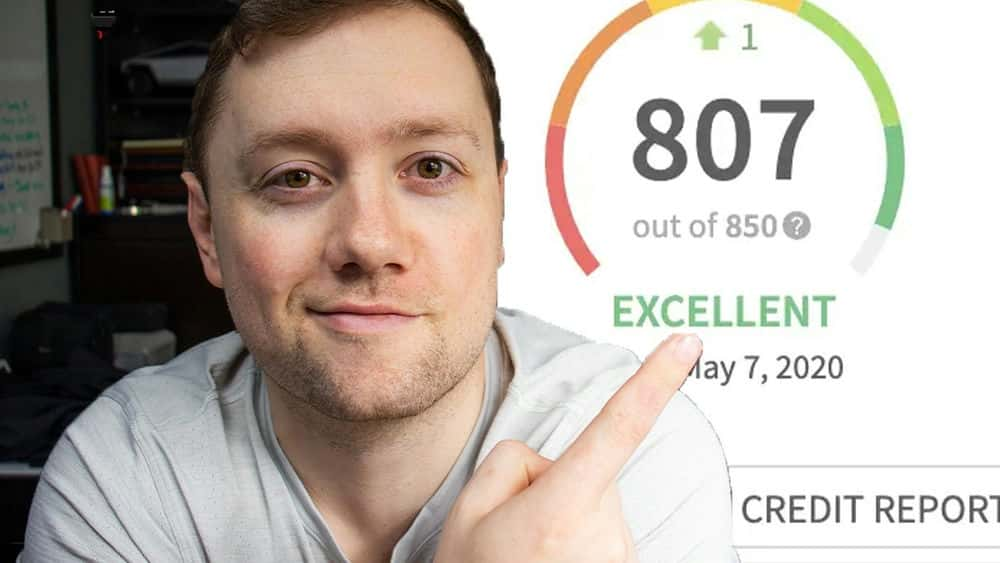
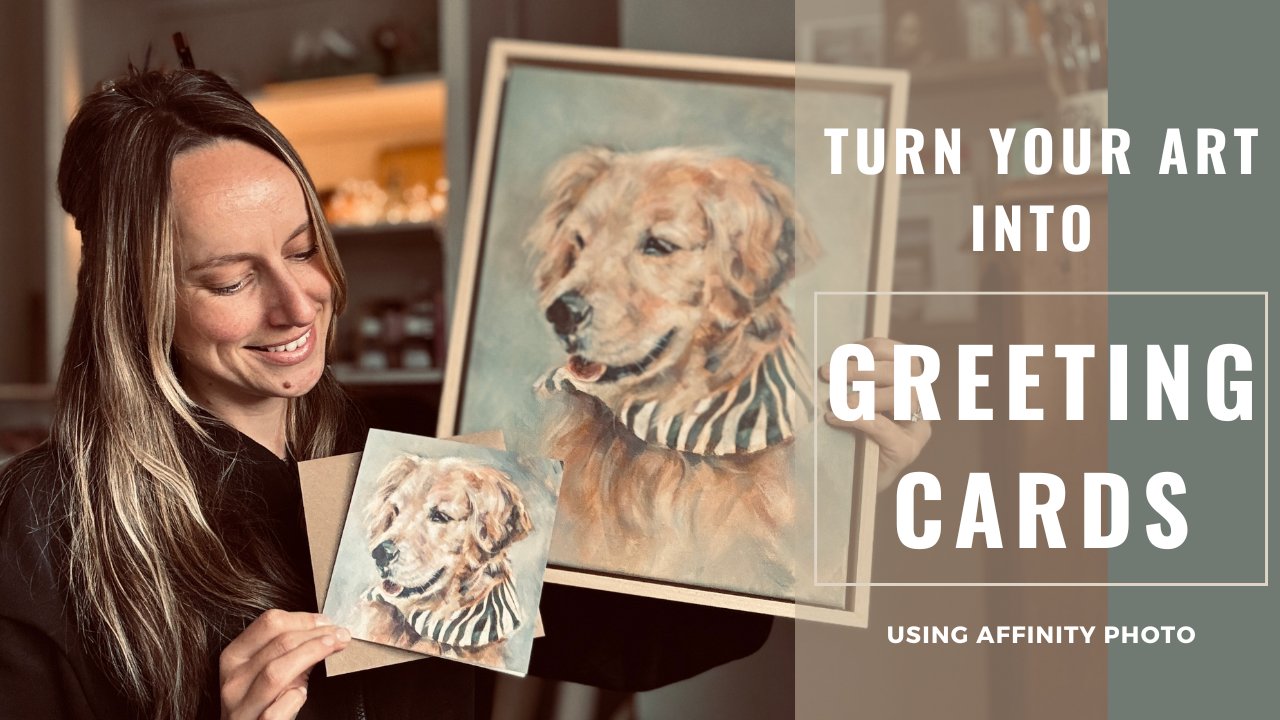

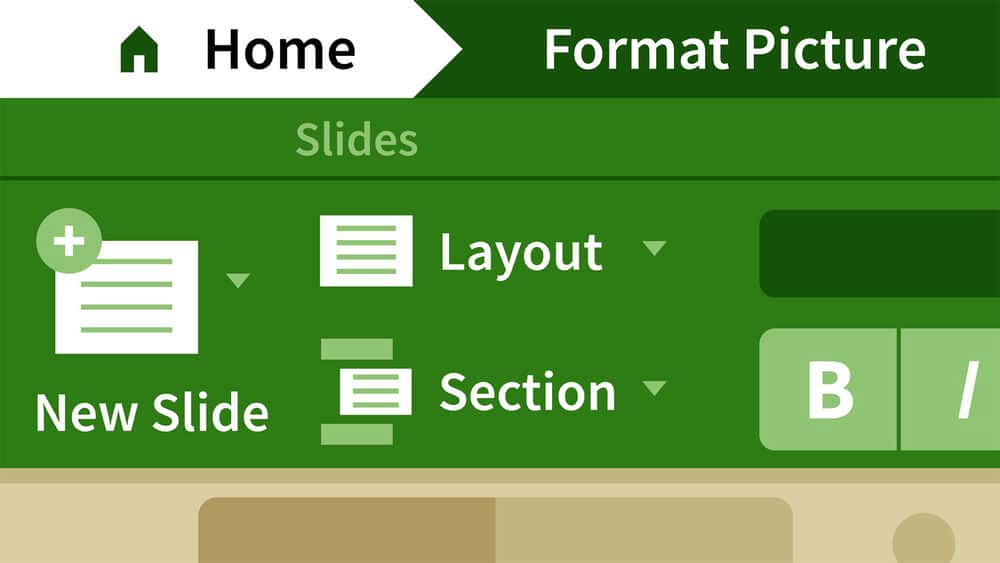





نمایش نظرات